Drpobox to doskonała platforma do synchronizacji plików, która wyróżnia się również funkcjami udostępniania. Oferuje szereg narzędzi współpracy, które umożliwiają innym użytkownikom komentowanie Twoich dokumentów. Cały proces jest bardzo prosty: wystarczy przesłać plik, podzielić się linkiem i poczekać na feedback. Prawdziwe wyzwanie pojawia się, gdy trzeba zaktualizować plik lub przesłać inny, ponieważ nie chcesz tracić istniejącego linku ani cennych komentarzy, które już otrzymałeś. Na szczęście możliwe jest zaktualizowanie pliku w Dropboxie bez kasowania linku, a proces ten jest wyjątkowo łatwy.
Aby przeprowadzić aktualizację pliku w Dropboxie bez przerywania linku, należy zastąpić istniejący plik nowym. Dropbox działa jak system plików w Twoim komputerze, jednak w przeciwieństwie do tradycyjnego systemu operacyjnego, nie zablokuje Cię, gdy spróbujesz przesłać plik o tej samej nazwie – po prostu go zastąpi.
Najpierw otwórz Dropbox w przeglądarce i przejdź do folderu, w którym znajduje się plik do wymiany. Upewnij się, że dokładnie sprawdziłeś nazwę oraz rozszerzenie pliku. Na przykład, jeśli plik na Twoim koncie Dropbox nosi nazwę My Super Important File.psd i już udostępniłeś link do niego wielu osobom, a także otrzymałeś kilka komentarzy, to właśnie ten plik chcesz zaktualizować.
Aby wymienić plik na jego zaktualizowaną wersję, nie chcesz tworzyć nowego linku. Przejdź do folderu na pulpicie, gdzie znajduje się nowa wersja pliku. Zmień jej nazwę tak, aby była identyczna z nazwą pliku, który wcześniej udostępniłeś. Na przykład, jeśli nowy plik nosi nazwę Oops, I Messed Up.psd, przekształć go w My Super Important File.psd.
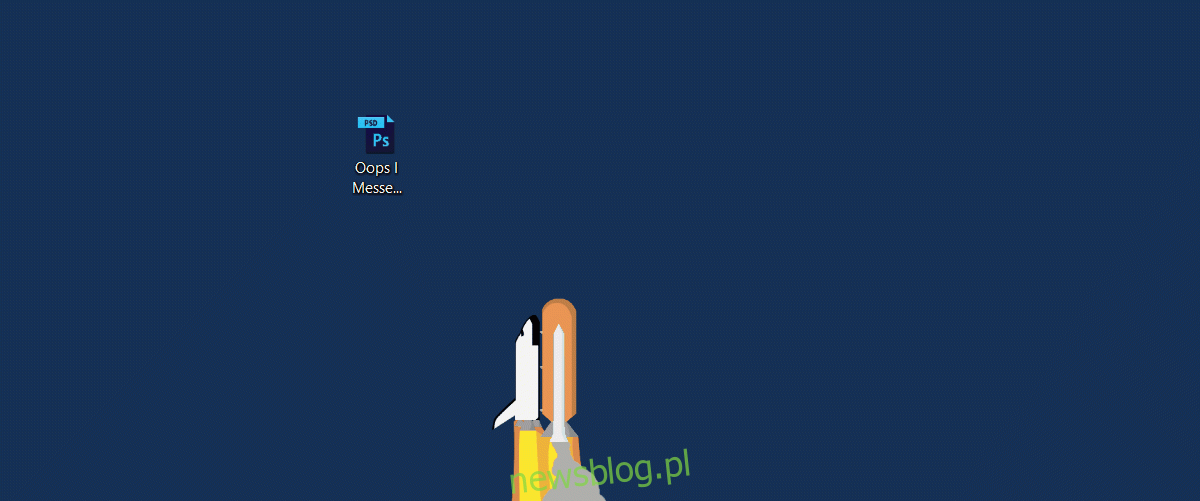
Po tym otwórz Dropbox i przesyłaj plik do tej samej lokalizacji, w której wcześniej znajdował się stary plik. Po przesłaniu nowego pliku, automatycznie zastąpi on ten starszy, więc w folderze znajdziesz tylko jedną wersję tego pliku.
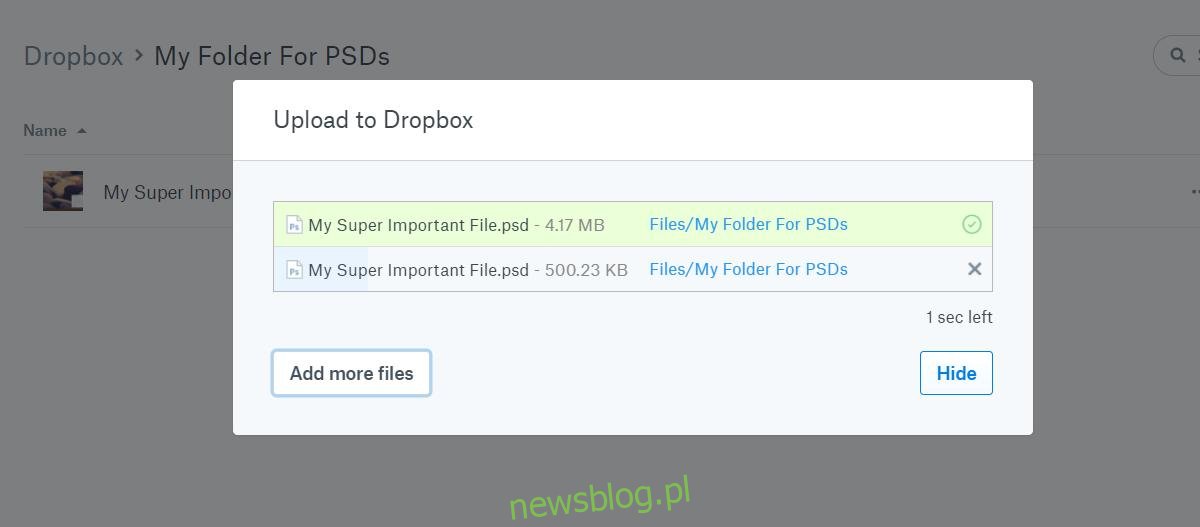
Link do udostępniania starego pliku będzie teraz przekierowywał do nowego pliku, a wszystkie komentarze, które wcześniej zostały dodane, wciąż będą dostępne. Jeżeli jednak wprowadziłeś znaczące zmiany w pliku, komentarze mogą stać się nieaktualne, odnosząc się do starej wersji. W takim przypadku warto poinformować wszystkich o nowej wersji lub usunąć zbędne komentarze.
Cała procedura powinna działać na każdym urządzeniu, niezależnie od tego, czy korzystasz ze smartfona, czy komputera stacjonarnego. Zdecydowanie rekomendujemy jednak przeprowadzanie aktualizacji z poziomu komputera, gdyż jest to znacznie prostsze i pozwala na łatwiejszą zmianę nazw plików, a także omija ograniczenia, jakie mogą wystąpić na urządzeniach mobilnych.
Dropbox oferuje wiele świetnych opcji dotyczących udostępniania plików, a tam, gdzie ich brakuje, aplikacje opracowywane przez inne firmy często wypełniają tę lukę. Na przykład Finesse to niewielka aplikacja, która pozwala na zaplanowanie usunięcia pliku z Dropboxa.
newsblog.pl
Maciej – redaktor, pasjonat technologii i samozwańczy pogromca błędów w systemie Windows. Zna Linuxa lepiej niż własną lodówkę, a kawa to jego główne źródło zasilania. Pisze, testuje, naprawia – i czasem nawet wyłącza i włącza ponownie. W wolnych chwilach udaje, że odpoczywa, ale i tak kończy z laptopem na kolanach.